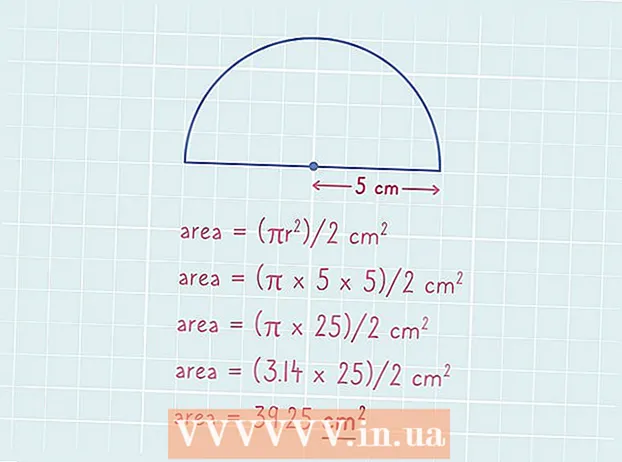Författare:
Randy Alexander
Skapelsedatum:
28 April 2021
Uppdatera Datum:
1 Juli 2024

Innehåll
Minecraft är ett av de mest populära datorspelen i världen. En av de främsta anledningarna till att detta spel är så populärt är att det kan installeras på nästan vilken dator som helst. Installationen av Minecraft för Windows har blivit mycket enklare tack vare den nya Minecraft Launcher. Startprogrammet innehåller alla nödvändiga Java-filer, vilket innebär att du inte behöver installera Java själv. Om du använder Mac eller Linux måste du fortfarande installera Java själv.
Steg
Metod 1 av 5: På Windows
Besök Minecraft nedladdningssida. Denna sida har vägen till.
- Om du någonsin har problem med att köra Minecraft och Java, ladda ner den senaste versionen från. Den senaste versionen av Minecraft innehåller alla nödvändiga Java-filer och kräver ingen separat Java-installation.

Klicka på länken.i avsnittet "Minecraft för Windows". Det här är steget för att ladda ner det nya Minecraft-installationsprogrammet.
Kör installationsprogrammet. Följ instruktionerna för att installera Minecraft på din dator.

Öppna Minecraft Launcher. Detta program används för att köra Minecraft. Du hittar dess ikon på skrivbordet efter installationen.
Vänta med att ladda ner spelfilerna. När du startar Launcher för första gången laddas de nödvändiga spelfilerna ned automatiskt.

Logga in med ditt Minecraft- eller Mojang-konto. Det här är kontot du skapade när du köpte Minecraft.
Börja spela Minecraft. När spelfilerna har laddats ned kan du börja spela. Läs den här artikeln för att lära dig några Minecraft-speltips. annons
Problemlösning
Minecraft körs mycket långsamt eller kraschar ofta. Anledningen beror vanligtvis på att datorn inte uppfyller Minecraft-kraven. För att spela spelet så smidigt som möjligt behöver du följande:
- 4 GB RAM
- 1 GB hårddisklagring
- Diskret grafikkort
Metod 2 av 5: På en Mac
Ladda ner och installera Java. Du behöver Java installerat för att köra Minecraft på OS X. Du kan ladda ner Java för OS X 10.10 (Yosemite) genom att klicka här.
- Mojang arbetar med att skapa ett Mac-installationsprogram som inte kräver Java längre men som inte är klart än.
Besök Minecraft nedladdningssida. Denna sida har vägen till.
Klicka på länken "Visa alla plattformar". Den här länken finns under avsnittet "Minecraft för Windows".
Klicka på länken.. Så här laddar du ner installationsprogrammet för Mac-versionen av Minecraft.
Dubbelklicka på den nedladdade DMG-filen. Den här filen finns i mappen Nedladdningar.
Dra Minecraft till din applikationsmapp. Detta är steget för att installera Minecraft. annons
Problemlösning
Du får ett trasigt Minecraft-fel när du försöker köra det. Det här felet uppstår eftersom OS X är inställt på att inte tillåta program som laddas ned från App Store.
- Klicka på den äppelformade menyn och välj "Systeminställningar".
- Välj "Säkerhet och integritet".
- Välj "Anywhere" i avsnittet "Tillåt att applikationer laddas ned från".
Metod 3 av 5: I Pocket Edition-versionen av Minecraft
Öppna enhetens app store. Pocket Edition (PE) är en version av Minecraft för iOS, Android och Windows Phone.
Sök efter "Minecraft Pocket Edition". Välj det i sökresultaten.
Köp spelet om du inte redan har gjort det. Du måste köpa Minecraft PE innan du kan ladda ner det. Om du köpte spelet tidigare kan du börja ladda ner omedelbart.
Klicka på "Installera" för att börja ladda ner och installera Minecraft PE. Du bör se den här knappen på startskärmen eller i appfacket. annons
Metod 4 av 5: På Linux
Ladda ner och installera grafikkortdrivrutinen (drivrutinen). Om du har ett grafikkort och installerar drivrutiner för det får du en smidigare Minecraft-upplevelse. Så här installerar du en grafikkortdrivrutin i Ubuntu:
- Öppna menyn Inställningar och välj "Programvara och uppdateringar".
- Klicka på fliken "Extra drivrutiner".
- Välj "binär drivrutin" för grafikkortet och klicka på "Använd ändringar".
Installera Java. Du behöver Java installerat för att köra Minecraft. Du kan installera Java i Terminal. Här är installationsinstruktionerna för Ubuntu:
- Öppna terminalen. Du kan trycka på Ctrl+Alt+T för att snabbt göra detta.
- Typ sudo apt-add-repository ppa: webupd8team / java och tryck ↵ Gå in.
- Typ sudo apt-get uppdatering och tryck ↵ Gå in.
- Typ sudo apt-get install oracle-java8-installer och tryck ↵ Gå in.
- Följ instruktionerna för att installera Java.
Ladda ner Minecraft från webbplatsen.. Klicka på länken "Visa alla plattformar" och klicka sedan på länken.
När du har laddat ner högerklickar du på filen.och välj "Egenskaper". Välj fliken "Behörigheter" och markera rutan "Tillåt att fil körs som program". Klicka på "Apply".
Dubbelklicka på filen.för att köra Minecraft Launcher. När du klickar på "Spela" laddas spelfilerna ned automatiskt och du kommer att bli ombedd att logga in med ditt Minecraft- eller Mojang-konto. annons
Problemlösning
Minecraft körs inte i äldre Ubuntu-versioner. Du kan själv ta reda på hur du löser problemet själv om du använder en gammal version av Ubuntu och har svårt att köra Minecraft.
Får kontinuerligt fel när du spelar Minecraft. Det finns många anledningar till att Minecraft för Linux kraschar. Det enklaste sättet att åtgärda nästan alla fel är att använda Wine (Linux Windows-emulatorn) för att köra Windows-versionen av Minecraft.
- Du kan själv ta reda på hur du installerar Windows-program med Wine.
Metod 5 av 5: Fortsätt installationen
Ställ in Minecraft-servern. Om du vill skapa en värld som du och alla dina vänner kan leka med kan du överväga att ställa in en Minecraft-server. Du kan göra detta på din egen hemdator eller hyra en server som fungerar sömlöst och stöder flera spelare samtidigt.
Installera några mods (redigera version). Vill du ändra din vanliga Minecraft-upplevelse? För närvarande finns det tusentals mods för Minecraft och många mods för Minecraft PE (men dessa mods kräver att du installerar mer hårt).
- Klicka här för att veta hur man installerar ett mod för Minecraft.
- Klicka här för att veta hur man installerar ett mod för Minecraft PE.